Ve svém vynikajícím článku Úvod do vytváření dokumentů v LaTeXu , autor Aaron Cocker představuje systém sázení LaTeX a vysvětluje, jak vytvořit dokument LaTeX pomocí TeXstudia. Uvádí také několik editorů LaTeX, které mnoho uživatelů považuje za užitečné při vytváření dokumentů LaTeX.
Tento komentář k článku Grega Pittmana mě zaujal:"LaTeX vypadá jako strašně moc psaní, když poprvé spustíte...". To je pravda. LaTeX vyžaduje spoustu psaní a ladění, pokud vám chybí speciální znak, jako je vykřičník, což může mnoho uživatelů, zejména začátečníků, odradit. V tomto článku vám představím GNU Emacs a popíšu, jak jej používat k vytváření dokumentů LaTeXu.
Vytvoření prvního dokumentu
Spusťte Emacs zadáním:
emacs -q --no-splash helloworld.org
-q flag zajišťuje, že se nenačtou žádné inicializace Emacsu. --no-splash-screen flag zabraňuje úvodním obrazovkám, aby bylo zajištěno, že je otevřeno pouze jedno okno se souborem helloworld.org .
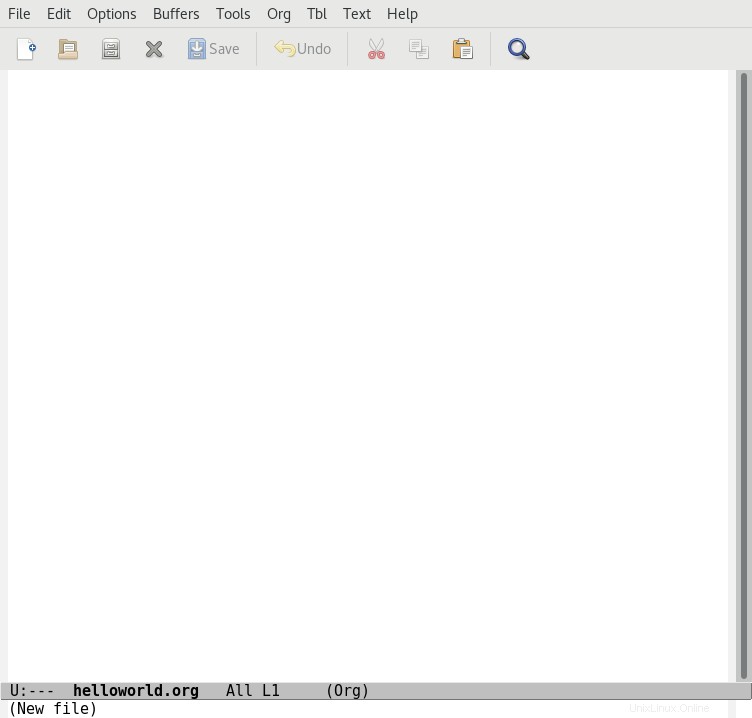
Pojďme přidat nějaké hlavičky LaTeXu způsobem Emacs:Přejděte na Org na liště nabídek a vyberte Exportovat/Publikovat .
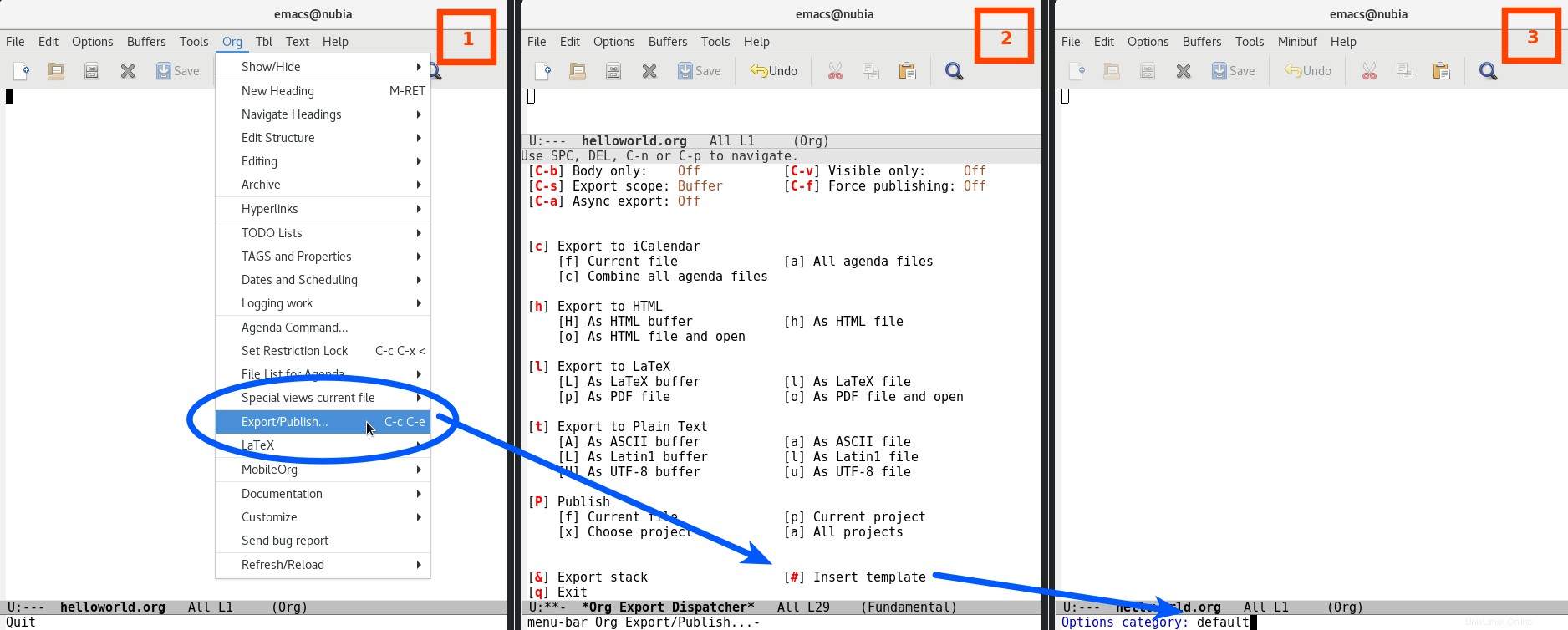
V dalším okně Emacs nabízí možnosti exportu nebo vložení šablony. Vložte šablonu zadáním # ([#] Vložit šablonu). Tím se kurzor přesune do minivyrovnávací paměti, kde se zobrazí výzva Kategorie možností: . V tuto chvíli možná neznáte názvy kategorií; stiskněte Tab pro zobrazení možných dokončení. Zadejte „default“ a stiskněte Enter. Bude vložen následující obsah:
#+TITLE: helloworld
#+DATE: <2018-03-12 Mon>
#+AUTHOR:
#+EMAIL: makerpm@nubia
#+OPTIONS: ':nil *:t -:t ::t <:t H:3 \n:nil ^:t arch:headline
#+OPTIONS: author:t c:nil creator:comment d:(not "LOGBOOK") date:t
#+OPTIONS: e:t email:nil f:t inline:t num:t p:nil pri:nil stat:t
#+OPTIONS: tags:t tasks:t tex:t timestamp:t toc:t todo:t |:t
#+CREATOR: Emacs 25.3.1 (Org mode 8.2.10)
#+DESCRIPTION:
#+EXCLUDE_TAGS: noexport
#+KEYWORDS:
#+LANGUAGE: en
#+SELECT_TAGS: export
Změňte název, datum, autora a e-mail, jak chcete. Můj vypadá takto:
#+TITLE: Hello World! My first LaTeX document
#+DATE: \today
#+AUTHOR: Sachin Patil
#+EMAIL: [email protected]
Zatím nechceme vytvářet obsah, takže změňte hodnotu toc od t na nil inline, jak je znázorněno níže:
#+OPTIONS: tags:t tasks:t tex:t timestamp:t toc:nil todo:t |:t Přidáme oddíl a odstavce. Část začíná hvězdičkou (*). Zkopírujeme obsah některých odstavců z Aaronova příspěvku (z generátoru Lipsum Lorem Ipsum):
* Introduction
\paragraph{}
Lorem ipsum dolor sit amet, consectetur adipiscing elit. Cras lorem
nisi, tincidunt tempus sem nec, elementum feugiat ipsum. Nulla in
diam libero. Nunc tristique ex a nibh egestas sollicitudin.
\paragraph{}
Mauris efficitur vitae ex id egestas. Vestibulum ligula felis,
pulvinar a posuere id, luctus vitae leo. Sed ac imperdiet orci, non
elementum leo. Nullam molestie congue placerat. Phasellus tempor et
libero maximus commodo.
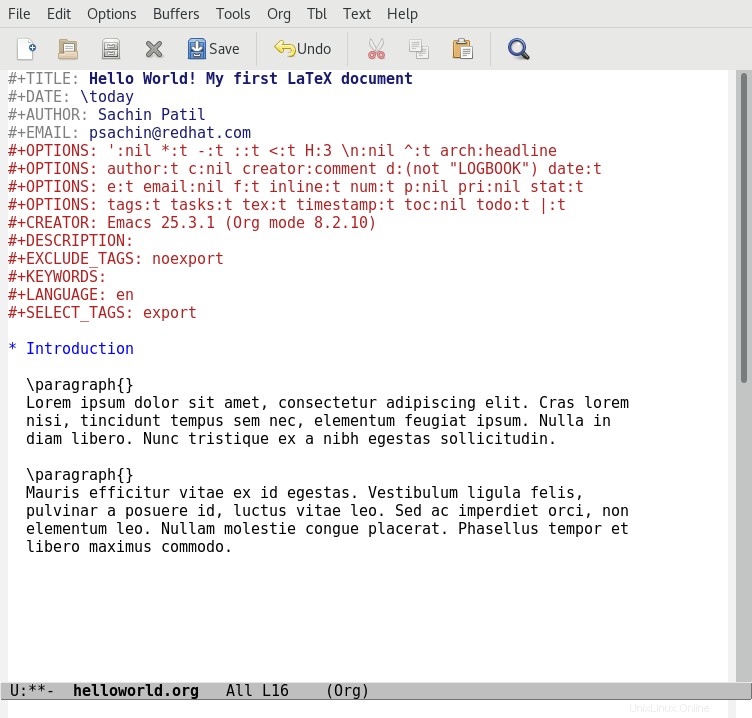
Když je obsah na svém místě, exportujeme obsah jako PDF. Vyberte možnost Exportovat/Publikovat z Org znovu, ale tentokrát zadejte l (export do LaTeXu), následovaný o (jako soubor PDF a otevřít). Tím se nejen otevře soubor PDF, který si můžete prohlédnout, ale také se soubor uloží jako helloworld.pdf ve stejné cestě jako helloworld.org .
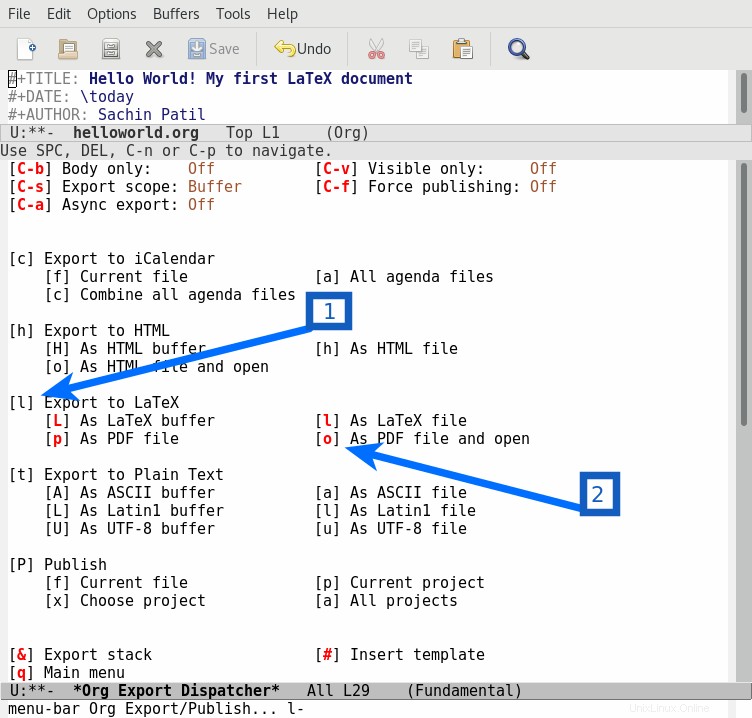
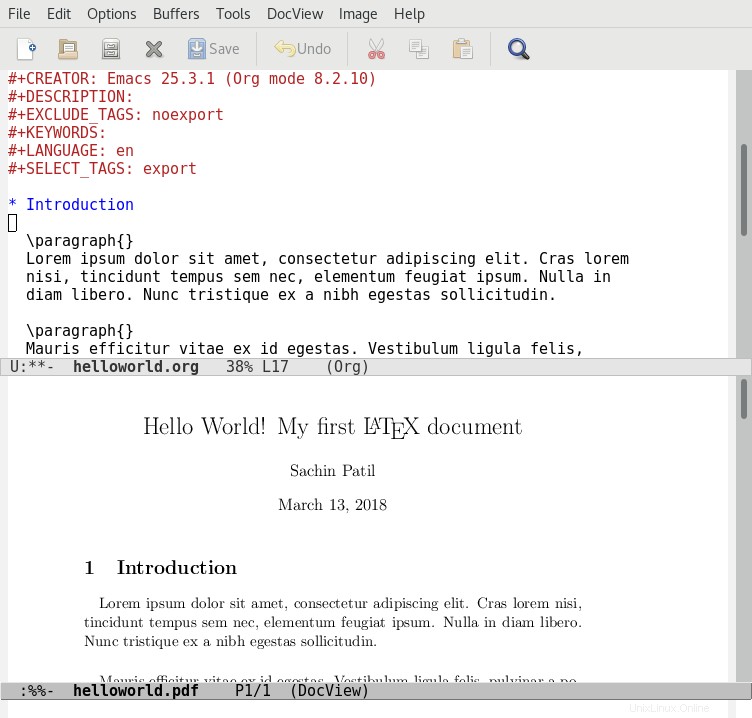
Organizaci můžete také exportovat do PDF stisknutím Alt + x a poté zadejte „org-latex-export-to-pdf“. Pro automatické dokončování použijte Tab.
Emacs také vytváří helloworld.tex soubor, abyste měli kontrolu nad obsahem.
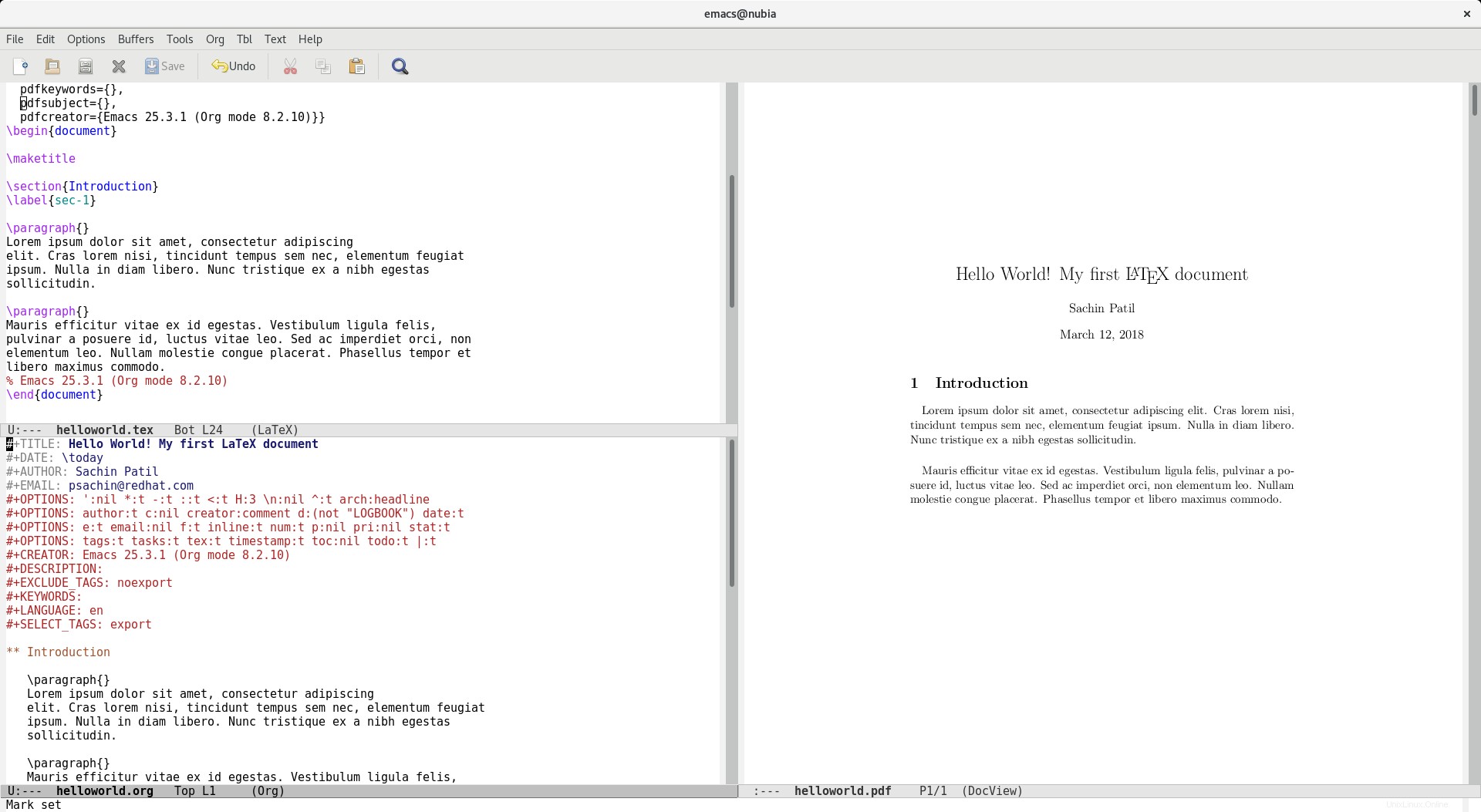
Můžete zkompilovat .tex soubor do .pdf pomocí příkazu:
pdflatex helloworld.tex
Můžete také exportovat .org soubor do HTML nebo jako jednoduchý textový soubor. Na souborech .org se mi líbí, že je lze poslat na GitHub, kde se vykreslují stejně jako jakékoli jiné formáty markdown.
Vytvoření prezentace LaTeX Beamer
Pojďme o krok dále a vytvořte prezentaci LaTeX Beamer pomocí stejného souboru s některými úpravami, jak je uvedeno níže:
#+TITLE: LaTeX Beamer presentation
#+DATE: \today
#+AUTHOR: Sachin Patil
#+EMAIL: [email protected]
#+OPTIONS: ':nil *:t -:t ::t <:t H:3 \n:nil ^:t arch:headline
#+OPTIONS: author:t c:nil creator:comment d:(not "LOGBOOK") date:t
#+OPTIONS: e:t email:nil f:t inline:t num:t p:nil pri:nil stat:t
#+OPTIONS: tags:t tasks:t tex:t timestamp:t toc:nil todo:t |:t
#+CREATOR: Emacs 25.3.1 (Org mode 8.2.10)
#+DESCRIPTION:
#+EXCLUDE_TAGS: noexport
#+KEYWORDS:
#+LANGUAGE: en
#+SELECT_TAGS: export
#+LATEX_CLASS: beamer
#+BEAMER_THEME: Frankfurt
#+BEAMER_INNER_THEME: rounded
* Introduction
*** Programming
- Python
- Ruby
*** Paragraph one
Lorem ipsum dolor sit amet, consectetur adipiscing
elit. Cras lorem nisi, tincidunt tempus sem nec, elementum feugiat
ipsum. Nulla in diam libero. Nunc tristique ex a nibh egestas
sollicitudin.
*** Paragraph two
Mauris efficitur vitae ex id egestas. Vestibulum
ligula felis, pulvinar a posuere id, luctus vitae leo. Sed ac
imperdiet orci, non elementum leo. Nullam molestie congue
placerat. Phasellus tempor et libero maximus commodo.
* Thanks
*** Links
- Link one
- Link two
Do záhlaví jsme přidali další tři řádky:
#+LATEX_CLASS: beamer
#+BEAMER_THEME: Frankfurt
#+BEAMER_INNER_THEME: rounded
Chcete-li exportovat do PDF, stiskněte Alt + x a zadejte "org-beamer-export-to-pdf".
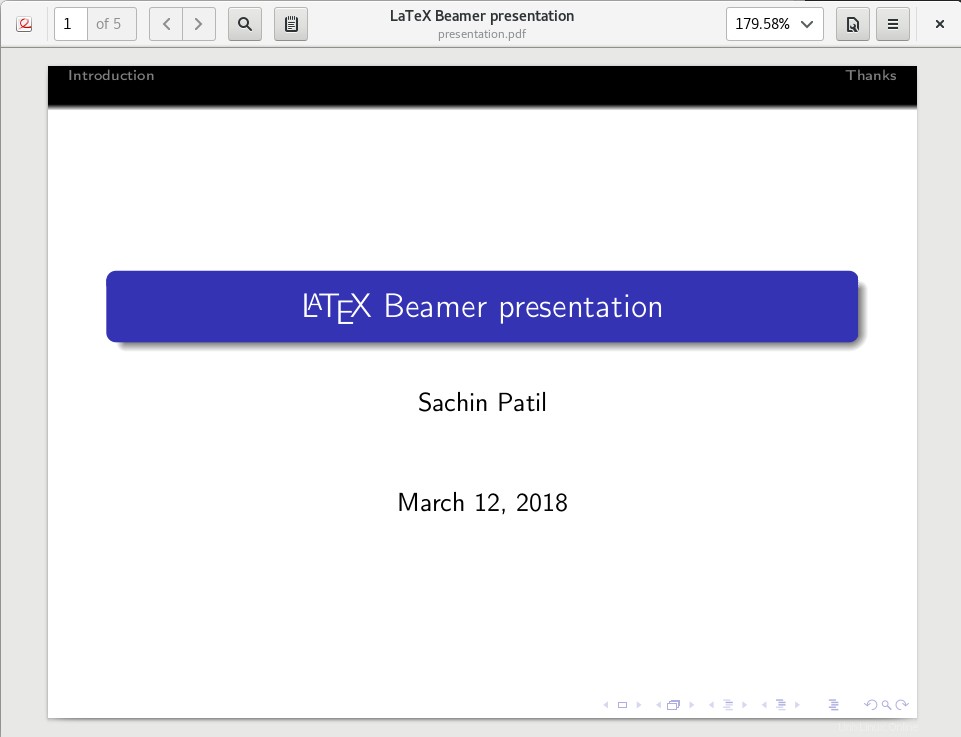
Doufám, že se vám líbila tvorba tohoto dokumentu LaTeX a Beamer pomocí Emacsu (všimněte si, že je rychlejší používat klávesové zkratky než myš). Emacs Org-mode nabízí mnohem více, než mohu pokrýt v tomto příspěvku; více se můžete dozvědět na orgmode.org.